4K 고품질로 호그와트 레거시 스크린샷을 찍는 방법
호그와트의 마법 세계, 놀라운 모험, 놀라운 시각 효과의 스크린샷을 찍는 방법은 무엇입니까? Hogwarts Legacy 게임플레이는 멋진 비주얼로 해리포터의 세계를 보여주며, 플레이어는 게임의 스크린샷을 찍어 자신의 모험을 다른 사람들과 공유하게 됩니다. 따라서 이 기사를 계속 읽고 고품질 Hogwarts Legacy 스크린샷을 찍는 네 가지 쉽고 효율적인 방법을 배우십시오.
가이드 목록
1부. PC, PS5, Xbox에서 호그와트 레거시 스크린샷을 찍는 가장 좋은 방법 2부. Windows PC에서 호그와트 레거시 스크린샷을 찍는 3가지 기본 방법 3부. 고품질 호그와트 레거시 스크린샷 촬영에 대한 추가 팁 4부. 호그와트 레거시 스크린샷에 관한 FAQ1부. PC, PS5, Xbox에서 호그와트 레거시 스크린샷을 찍는 가장 좋은 방법
사진 모드로 Hogwarys Legacy 스크린샷을 찍을 생각이라면 안타깝게도 해당 기능이 부족합니다. 내장된 캡처가 게임에서 업데이트되기 전에 다른 화면 레코더를 사용하여 PC 및 기타 게임 콘솔에서 Hogwarts Legacy의 스크린샷을 찍어야 합니다. 그리고 이 프로그램을 사용하면 해당 게임플레이를 캡처하는 방법을 한 단계 높일 수 있습니다. 이것이 AnyRec Screen Recorder. 전체 화면, 선택한 창, 메뉴 등을 캡처하는 스크린샷 도구 외에도 게임 레코더가 내장되어 있습니다. 이 기능을 사용하면 Windows 및 Mac 운영 체제에서 Hogwarts Legacy 스크린샷을 기록하고 찍을 수 있습니다.

Hogwarts Legacy의 모든 활동을 캡처하는 사용하기 쉬운 스크린샷 도구입니다.
지연 없이 고품질 및 프레임 속도로 게임 플레이를 녹화할 수도 있습니다.
스크린샷에 모양, 텍스트, 설명선 및 더 많은 워터마크를 추가하세요.
맞춤형 단축키는 플레이 중 언제든지 스크린샷을 찍도록 설정되어 있습니다.
1 단계.프로그램 메인 화면에서 게임 레코더 옵션으로 이동하세요. Hogwarts Legacy 창을 선택하려면 "게임 선택" 버튼을 클릭하세요. 게임 효과와 음악을 캡처하려면 시스템 사운드 옵션을 활성화하는 것을 잊지 마십시오.

에 관해서는 PS5/엑스박스 캡처 카드를 사용하려면 게임 플레이 녹화를 시작하기 전에 연결되어 있는지 확인하세요.
2 단계.이제 “REC” 버튼을 클릭할 수 있습니다. 호그와트 레거시 스크린샷을 자유롭게 찍으려면 부동 도구 모음에서 "스냅샷" 버튼을 클릭하세요. 그리고 자동으로 컴퓨터에 저장됩니다.
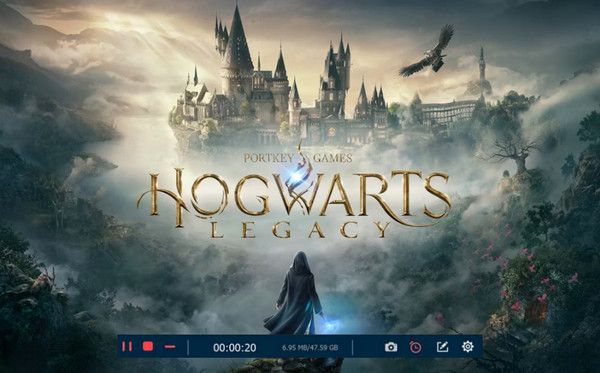
3단계.완료되면 기본 인터페이스로 돌아가서 "녹화 기록" 버튼을 클릭하여 모든 스크린샷과 녹음을 찾으세요. 여기에서 로컬 폴더에 있는 파일을 직접 열 수 있습니다. 물론 기본 설정 메뉴에서 대상을 변경할 수 있습니다.
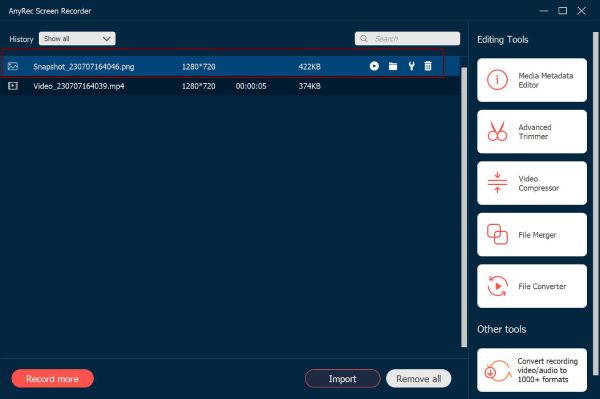
2부. Windows PC에서 호그와트 레거시 스크린샷을 찍는 3가지 기본 방법
Hogwarts Legacy 스크린샷을 찍는 데 도움이 되는 프로그램을 사용하는 것 외에도 Windows에서 이를 수행하는 방법에는 여러 가지가 있습니다. 번거로움 없이 작업을 수행할 수 있는 세 가지 기본 방법을 아래에서 확인하세요.
F12 키를 사용하여 Steam에서 호그와트 레거시 스크린샷 찍기
F12 키를 누르기만 하면 Steam의 게임플레이가 자동으로 캡처됩니다. 모든 스크린샷은 메뉴 표시줄의 보기 옵션에 표시되며 PC의 스크린샷 폴더에 저장됩니다. 스크린샷을 찍는 이 기본 버튼은 변경할 수 있습니다. F12 이외의 다른 사용자 정의 스크린샷 단축키를 사용자 정의할 수 있습니다.
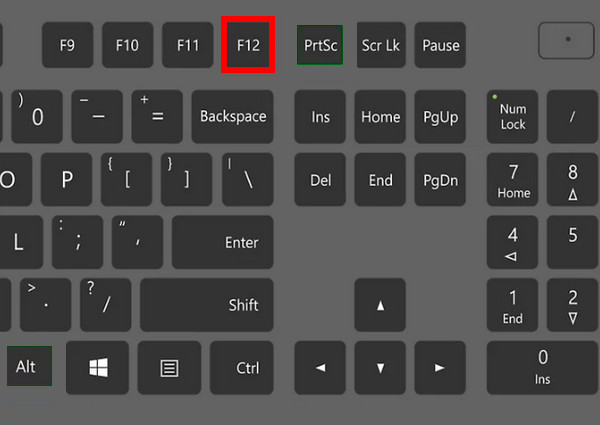
Print Screen 키를 사용하여 호그와트 레거시 스크린샷 찍기
또 다른 활용 열쇠는 스크린 키 인쇄, 키보드에 PrtScn이 나타납니다. 간단히 눌러 전체 창을 캡처하거나 Alt + PrtScn 조합을 사용하여 특정 활성 창을 캡처할 수 있습니다. 그림판과 같은 이미지 편집기에 붙여넣거나 스크린샷 폴더로 이동하여 모든 스크린샷을 볼 수 있습니다.
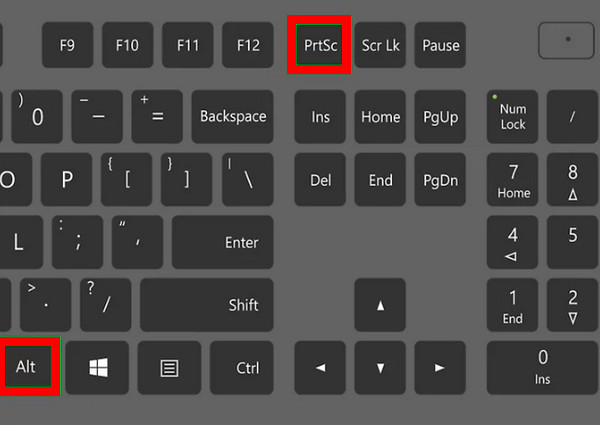
게임 바를 사용하여 호그와트 레거시 스크린샷 찍기
게임 바에 액세스하려면 Hogwarts Legacy 창에서 Windows 로고와 키보드의 G 키를 누르세요. 그런 다음 Windows 로고 + Alt + PrtScn의 기본 바로 가기 조합을 사용하여 Hogwarts Legacy 스크린샷을 찍습니다. 그런 다음 게임 바의 캡처 폴더에 저장되었습니다. 아래의 열기 폴더를 눌러 엽니다.
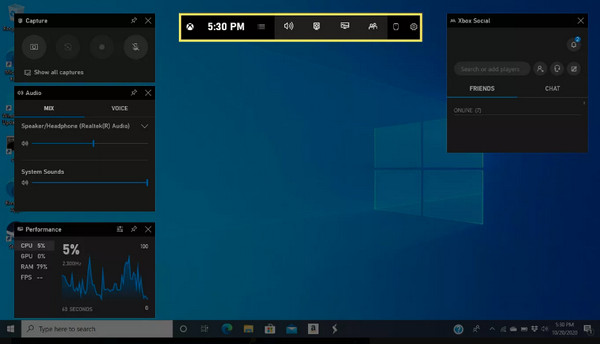
3부. 고품질 호그와트 레거시 스크린샷 촬영에 대한 추가 팁
이제 제공된 방식으로 Hogwarts Legacy 스크린샷을 찍는 방법을 배웠으므로 PC에서 고품질 스크린샷을 찍는 것을 고려해 볼 수도 있습니다. 게임플레이가 사진 모드로 실행되지는 않지만 고품질 스크린샷을 찍는 데 도움을 줄 수 있습니다. 이를 위해서는 게임 플레이 설정에서 몇 가지 구체적인 변경을 수행해야 합니다.
Hogwarts Legacy 메인 화면에서 설정, 그런 다음 찾아보세요 사용자 인터페이스 옵션 그리고 아래 목록을 꺼주세요.
- HUD 추적 아이콘 표시
- 표준 알림 표시
- 퀘스트 알림 표시
- 주문 HUD 표시
- 건강/고대 마법 측정기 표시
- 미니맵 표시
- 적/대상 정보 표시
- 적 피해 수치 표시
- 마운트 컨트롤 표시
각각을 끄면 화려한 게임 플레이 비주얼이나 사용자 인터페이스에 그 어느 것도 표시되지 않기 때문에 플레이어가 완전한 깨끗한 화면에서 스크린샷을 찍는 데 도움이 됩니다. 설정 조정 외에도 게임 플레이에 적합한 옵션이 아닌 그래픽 카드를 사용하는 경우 캡처된 사진의 품질이 저하될 수 있습니다. 우수한 품질로 Hogwarts Legacy 스크린샷을 찍으려면 다음 팁을 따르십시오.
4부. 호그와트 레거시 스크린샷에 관한 FAQ
-
Steam에서 직접 Hogwarts Legacy 스크린샷을 찍을 수 있나요?
예. Steam에서 직접 플레이할 수 있다면 내장된 스크린샷 기능을 사용하여 게임플레이를 쉽게 캡처할 수 있습니다. 이 기능은 키보드의 F12 키를 눌러 수행할 수 있습니다.
-
게임플레이에 Hogwarts Legacy 스크린샷을 찍을 수 있는 사진 모드가 있나요?
아니요. Hogwarts Legacy에는 사진 모드인 스크린샷을 찍는 기능이 없습니다. 하지만 이를 캡처할 수 있는 방법은 여러 가지가 있으며, 이 게시물에서는 네 가지 방법을 제공합니다. 자세한 내용은 1부와 2부로 돌아가서 확인하실 수 있습니다.
-
호그와트 레거시 스크린샷을 찍는 가장 쉬운 방법은 무엇입니까?
가장 쉬운 방법은 아마도 지원을 위한 도구나 프로그램을 다운로드할 필요가 없기 때문에 키보드 키를 사용하는 것입니다. 당신은 F12 Steam에서 플레이하거나 인쇄 화면 Windows PC용 키보드의 키.
-
Hogwarts Legacy는 멀티플레이어 창 스크린샷을 지원합니까?
아니요. Hogwarts Legacy는 다중 플레이어 또는 공동 플레이어 지원을 지원하지 않습니다. 이는 싱글 플레이어 경험일 뿐이며 플레이어의 단일 창에서 스크린샷을 찍습니다.
-
Windows에서 캡처 도구를 사용하여 Hogwarts Legacy 스크린샷을 찍는 방법은 무엇입니까?
Windows 로고, Shift 및 S 키를 눌러 스크린샷을 찍을 영역을 선택할 수 있습니다. 직사각형 모드를 선택하거나 Windows, 전체 화면 및 자유형 모드 중에서 하나를 선택할 수 있습니다. 완료되면 스크린샷이 자동으로 복사되어 나타나는 새 창에서 편집됩니다.
결론
이것이 Hogwarts Legacy 스크린샷을 찍는 방법과 고품질 스크린샷을 찍는 데 필요한 추가 팁입니다. 기본적으로 Windows에서 신속하게 스크린샷을 찍을 수 있는 세 가지 방법이 있습니다. 하지만 캡처한 스크린샷에 적용할 수 있는 더 많은 작업을 보려면 다음을 참조하세요. AnyRec Screen Recorder. Windows/Mac/PS5/Xbox에서 고해상도로 호그와트 레거시 스크린샷 캡처를 지원하는 녹음 도구입니다. 스크린샷을 편집할 수 있는 강력한 기능을 놓치지 마세요.

